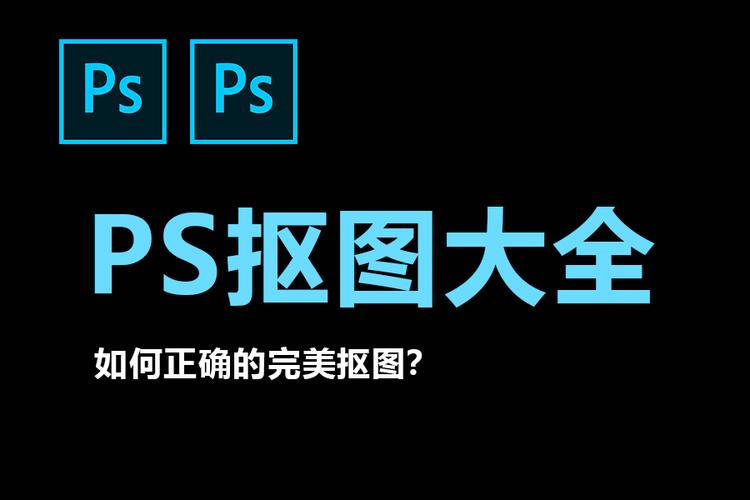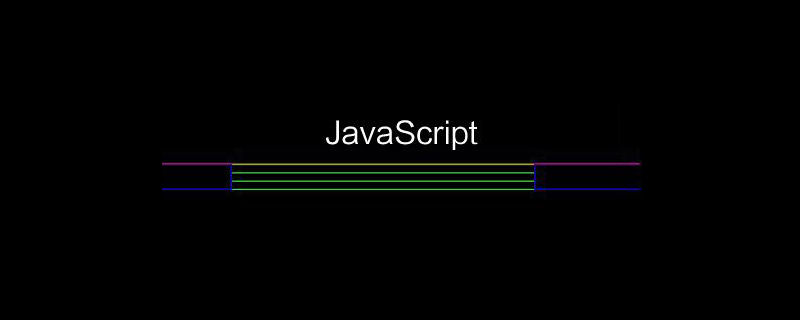vue項目中圖片合并與響應式布局方案
本文探討在vue項目中如何合并顯示兩張圖片,并確保在各種屏幕尺寸下都能保持最佳布局,避免圖片錯位。 直接使用絕對定位雖然簡單,但難以適應不同屏幕尺寸的變化。
解決的關鍵在于采用動態單位(如vw和rem)結合媒體查詢(@media)。vw單位代表視窗寬度的百分比,rem單位則相對于根元素字體大小。通過動態調整根元素字體大小,實現基于視窗寬度的響應式布局。
一種動態計算rem值的方法:
立即學習“前端免費學習筆記(深入)”;
function refreshrem() { const whdef = 100 / 750; const bodywidth = document.body.clientWidth; const rem = whdef * bodywidth; document.getElementsByTagName('html')[0].style.fontSize = `${rem}px`; }
此代碼根據設備寬度動態調整根元素字體大小,使rem單位適應不同屏幕尺寸。配合vw單位,可以精確控制圖片和元素的尺寸和位置。
進一步優化,可以使用媒體查詢針對不同屏幕寬度設置不同樣式:
@media (max-width: 365px) { /* 小于365px屏幕寬度的樣式 */ }
以下示例使用vw單位和css樣式實現圖片合并和輸入框樣式:
<meta charset="UTF-8"> <meta http-equiv="X-UA-Compatible" content="IE=edge"> <meta name="viewport" content="width=device-width, initial-scale=1.0"> <title>Document</title> <style> .input { width: 20vw; height: 3vw; line-height: 3vw; font-size: 1.5vw; border: none; outline: none; border-radius: 2vw; background: url(圖片地址) #fefdd7 17vw center/2vw 2vw no-repeat; /* 請替換為實際圖片地址 */ box-shadow: 0 3px 0 0 #705048; position: relative; box-sizing: border-box; padding: 0 4vw 0 2vw; } </style>
此示例中,輸入框樣式完全通過CSS實現,包括背景圖片、陰影和圓角。vw單位確保輸入框在不同屏幕尺寸下保持比例。 請替換代碼中的圖片地址為實際地址。
通過合理運用動態單位和媒體查詢,可以有效解決圖片合并和頁面適配問題,實現響應式布局。
? 版權聲明
文章版權歸作者所有,未經允許請勿轉載。
THE END